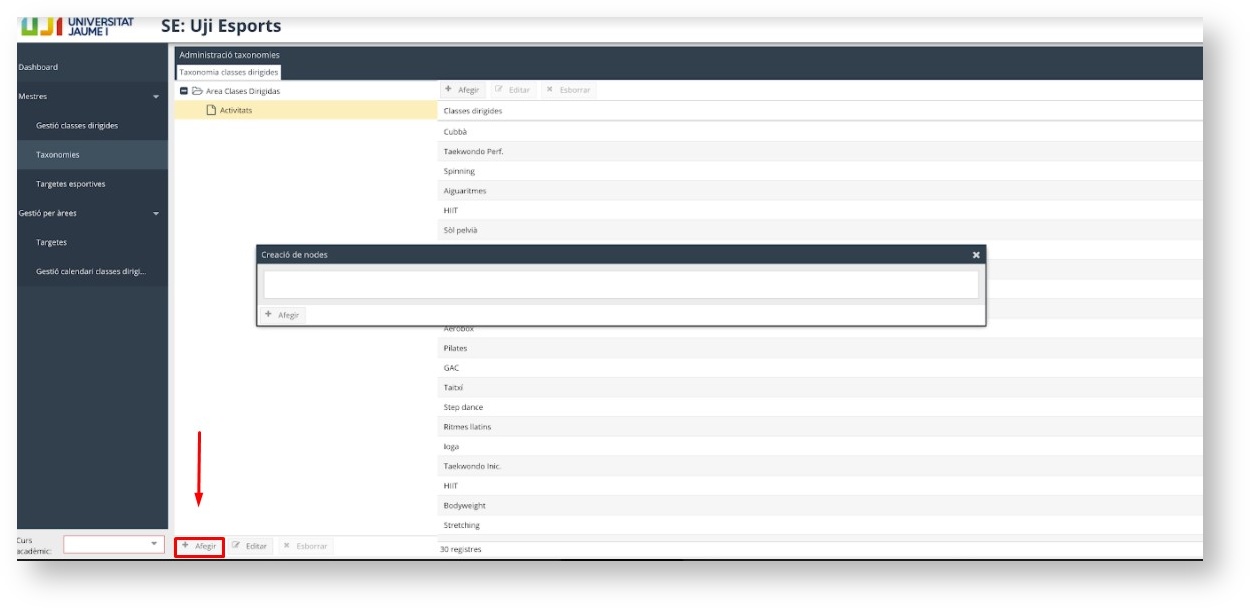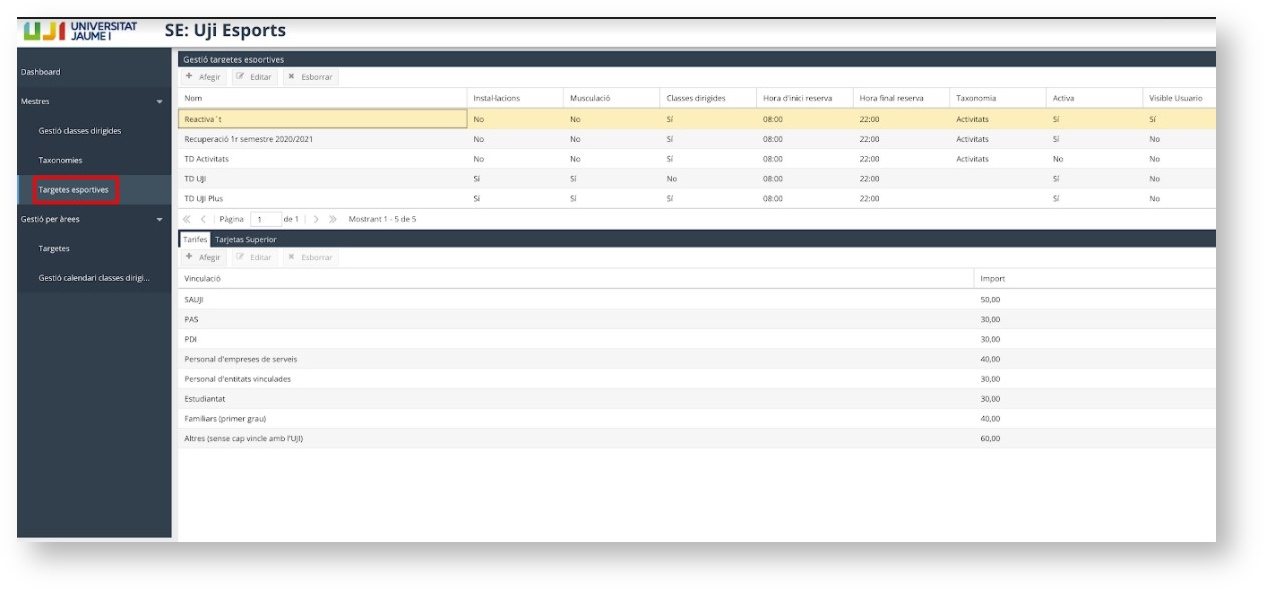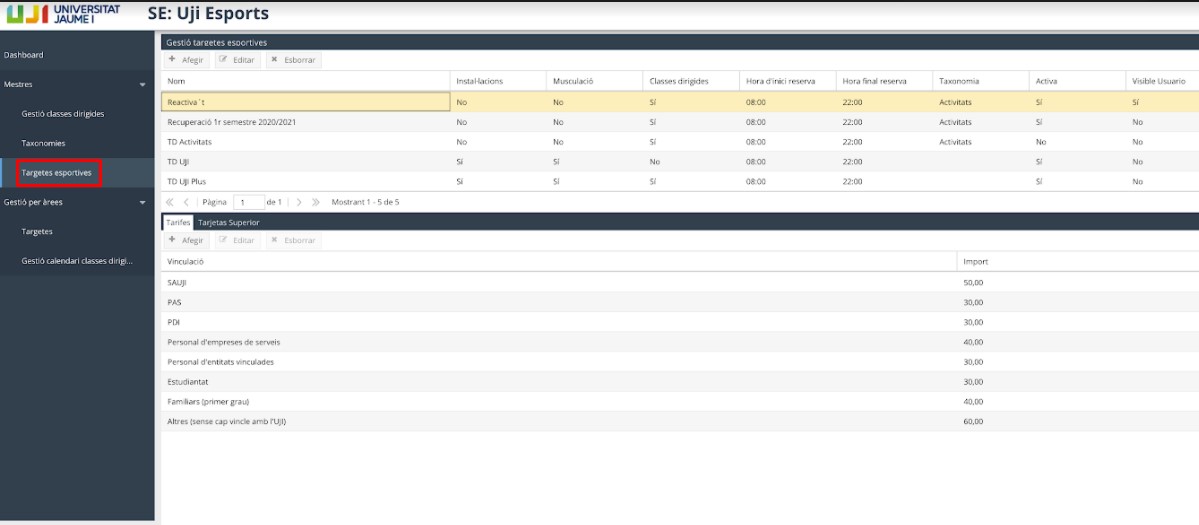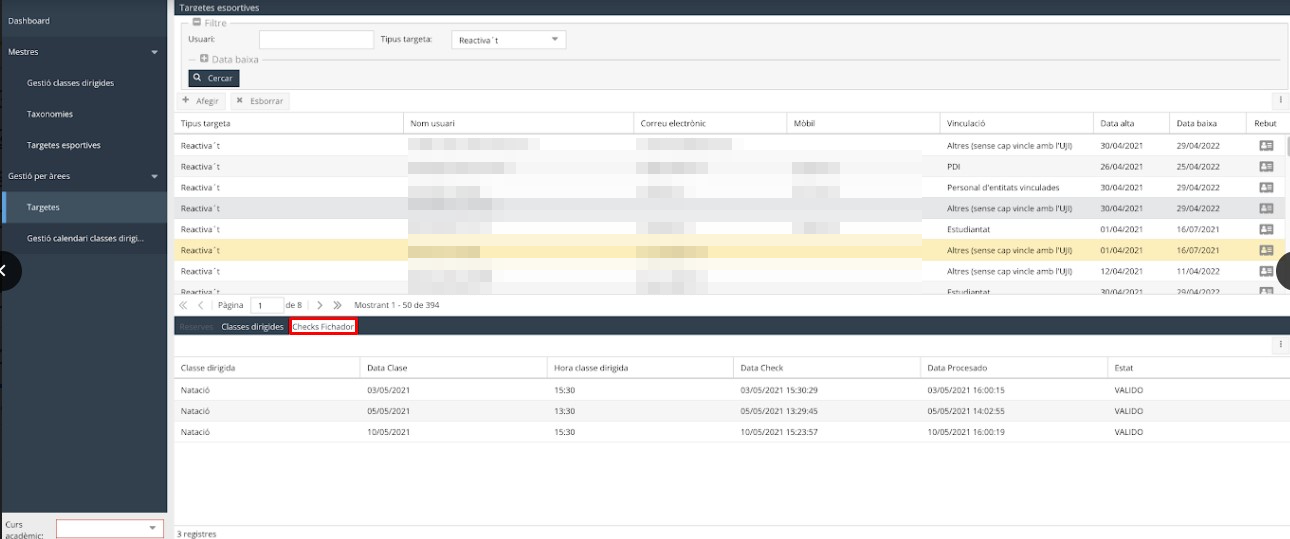...
Accediu a l’apartat Taxonomies del menú principal del lateral esquerre. Aquest punt serveix per a agrupar les classes guiades dins d’una taxonomia. Cal que feu clic en Àrea Classes dirigides on apareixen les taxonomies creades. En aquest cas, només està la taxonomia Activitats i, dins d’aquesta, totes les activitats que s'han creat prèviament en l’apartat anterior Com es dona d’alta una classe dirigida?. Consulta Consulta-ho si tens dubtes.
També podeu incloure una classe nova dins d’una taxonomia ja creada com indica la següent imatge, polsant en Afegir i donant-li a Actualitzar.
...
Per a definir una nova taxonomia, cal que feu clic al botó Afegir que hi ha en la part superior esquerra de la pantalla, fiqueu un Nom i incloueu incloeu les classes dirigides que desitgeu dins d’aquesta taxonomia donant-li a Afegir.
Anchor Com donar d'alta les targetes esportives Com donar d'alta les targetes esportives
Com donar d’alta les targetes esportives?
| Com donar d'alta les targetes esportives | |
| Com donar d'alta les targetes esportives |
Per a donar d’alta les targetes esportives heu d’accedir a l'apartat Targetes esportives senyalat en roig en la imatge inferior, fer clic en Afegir, ficar el Nom, marcar els accessos que es permet: Instal·lacions, Musculació i/o Classes dirigides i polsar Actualitzar. En el cas d’aquest manual només recull l’opció de classes dirigides. A més, heu d'establir el rang de temps que tindreu disponible per a realitzar la reserva de la clase classe dirigida en Hora d’inici reserva i Hora final reserva, la Taxonomia, que indica a quines activitats es té accés amb aquesta targeta esportiva, i marcar si voleu que estiga Activa o no i si voleu que siga Visible per a l’Usuari o no.
...
Quan polseu sobre cada targeta, en l’apartat inferior de la pantalla es despleguen les Tarifes corresponents segons la vinculació de l’usuari: SAUJI, PAS, PDI, Persona d’empreses de serveis, Personal d’entitats vinculades, Estudiantat, Familiars (primer grau) i Altres (sense cap vincle amb l’UJI). Si es desitja, es pot crear una tarifa nova fent clic en Afegir i Esborrar o Editar alguna tarifa existent.
Anchor Com es gestionen les targetes esportives dels usuaris Com es gestionen les targetes esportives dels usuaris
Com es gestionen les targetes esportives dels usuaris?
| Com es gestionen les targetes esportives dels usuaris | |
| Com es gestionen les targetes esportives dels usuaris |
Per a consultar els usuaris de cada targeta heu d’accedir a l’apartat Targetes, seleccionar el Tipus de targeta que voleu consultar en la part superior de la pantalla i polsar Cercar. A continuació, apareixerà la informació dels usuaris de la targeta escollida: Nom usuari, Correu electrònic, Mòbil, Vinculació, Data d’alta i Data baixa per comprovar el període de temps des de que l’usuari tindrà en vigor la targeta i el Rebut que confirma que ha pagat.
...
Si accediu a la pestanya Checks Fitxadors, obtindreu la informació dels fitxatges que l'usuari ha realitzat per a accedir a la classe guiada: Classe dirigida a la qual ha assistit, la Data de la Classe i l'Hora, la Data Check (correspon a la data i hora en què ha fitxat abans d’accedir a la classe dirigida), la Data Processat (quan es comprova que les anteriors accions son són correctes) i l’Estat (si es és vàlid o no).
Anchor Donar d'alta a un usuari Donar d'alta a un usuari
Com es dona d'alta a un usuari en una targeta esportiva?
| Donar d'alta a un usuari | |
| Donar d'alta a un usuari |
...
- Filtrar per usuari: ficar el nom o DNI de la persona en el filtre Usuari.
- Filtrar per tragetatargeta: seleccionar la targeta en el filtre Tipus de targeta.
- Filtrar per Data baixa: marcar la data d'inici en Des de i la data final en Fins a.
...